设置ssh无密码登录linux服务器的方法
《第一章》
没装过之前,有闻freebsd在web服务器领域有快速稳定如“坚如磐石”的高性能,作为unix bsd家族中重要一员,有优良的网络和安全性能,软件丰富,简洁高效,完全免费的!在网上逛逛也发现在其之上的桌面系统也不逊色于linux。
以前玩过linux的发行版有redhat,mandrake,slackware,不过都在玩些初始的安装配置而又不常用linux,觉得linux版本有些多而不好选择,bug又相对比较多……于是跃跃欲试freebsd……
我是从今年4月份左右时开始玩freebsd操作系统的。当时从网上下载frebsd5.3ISO安装文件并刻录成一张CD,在windows下的vmware中,安照handbook上帮助说明一步步安装成功了,但由于vmware下网卡和图形界面x不好配置,才转去装双系统。安装遇到不少困难,起码重装有五六次了。不想完全安装,只想最小化安装干净的系统。特别是装Xorg,不是安装不了就是装了启动不了X,用ports编译安装特别费时间,网速慢装xorg和gnome花了一两天。编译内核和源代码更费时间。当然如果理解基本概念和过程后其实安装freebsd是比较简单的。以下就是我的freebsd安装配置过程,目前装的是5.4stable版本。
安装前假定已阅读过freebsd手册中的安装过程:
http://www.freebsd.org.cn/snap/doc/zh_CN.GB2312/books/handbook/
开始采用最小化安装。(我对什么才算最小化也不太理解,我是选了Standard(Begin a standard installation),最后选软件包(Distributions)时选minimal,还有多选一个源代码包src,还有选上ports。)
刚安装按照手册就可以了。我是用刻录的cd装的,用ftp网络安装也比较方便。
其中分配磁盘空间时,我用一个将近10G的主分区(/dev/ad0s3)来装freebsd。
可参考的分区大概如下:
a: / 128M
b: swap 512M
d: /var 576M
e: /tmp 256M
f: /home 2G
g: /usr 6G
熟悉过程后,基本系统安装和配置按照提示比较快就能完成。
重启登录freebsd系统后,在能上网条件下,安装cvsup,以用来升级同步ports和源代码:
#pkg_add -r cvsup-without-gui
然后就升级port和内核源代码:
a. 先将ports-supfile和stable-supfile升级配置文件拷贝到/etc:
(升级到stable版本用stable-supfile,升级到最新版用standard-supfile)
#cp /usr/share/examples/cvsup/ports-supfile /etc
#cp /usr/share/examples/cvsup/stable-supfile /etc
b. 编辑/etc/ports-supfile配置好host,拿掉ports-all前面的注释;
c. 编辑/etc/stable-supfile配置好host,拿掉src-all前面的注释。
(其它配置项可参考手册和文档帮助)
d. 升级ports:
#cvsup -g -L 2 ports-supfile
e. 升级源代码:
#cvsup -g -L 2 stable-supfile
然后就是重新编译系统(buildworld)和编译内核:
(可先阅读一下/usr/src/UPDATING是否有必要升级系统)
#cd /usr/src/sys/i386/conf
#cp GENERIC MYKERNEL
#ee MYKERNEL
(编辑配置内核文件,参考手册和文档,尽量将一些系统没用到的选项去掉)
#cd /usr/src
#make buildworld
#make buildkernel KERNCONF=MYKERNEL
#make installkernel KERNCONF=MYKERNEL
#reboot
引导至单用户模式(boot -s)
#mount -a
#mergemaster -p
#cd /usr/src
#make installworld
#mount -u /
#mergemaster
#reboot
这样就升级完成了。
(升级过程可能会花上几个小时要耐心等。以上有些命令不太理解,不过安装步骤还是装上了)
12345下一页阅读全文


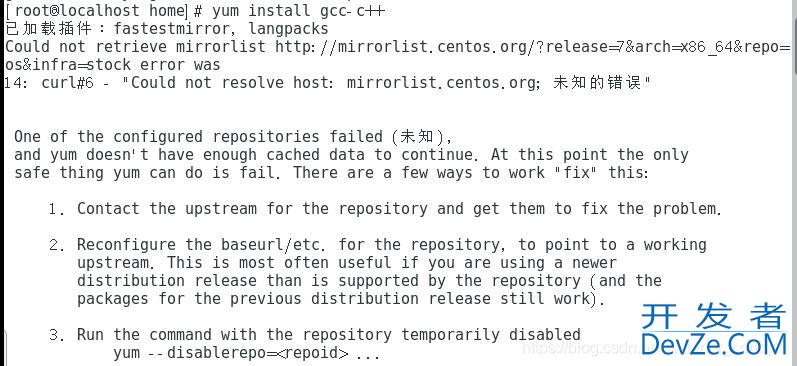
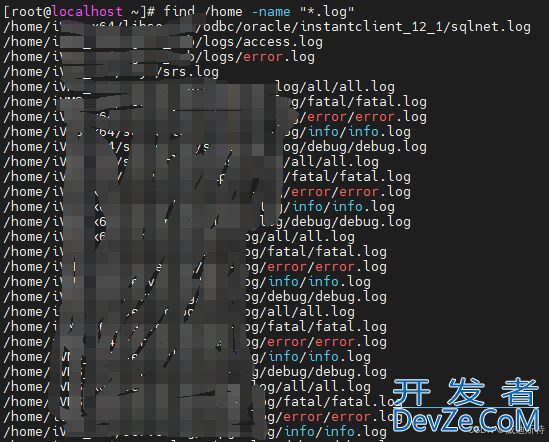




 加载中,请稍侯......
加载中,请稍侯......
精彩评论